Anakart Ne Kadar RAM Destekliyor Nasıl Öğrenebilirim? Bilgisayarınızı Yükseltin!

Bilgisayarınıza yükseltme yapmak istediğinizde, bilgisayarınızın anakartının ne kadar RAM desteklediğini bilmek önemlidir. Bu bilgi, bilgisayarınızın performansını artırmak için ne tür bir RAM satın almanız gerektiğini belirlemenize yardımcı olacaktır. Bu makalede, anakartınızın ne kadar RAM desteklediğini öğrenmek için basit adımları paylaşacağız. Ayrıca, bilgisayarınızı nasıl yükselteceğiniz konusunda ipuçları da sunacağız. Bu bilgilerle, bilgisayarınızın performansını en üst düzeye çıkarmak için gerekli adımları atabileceksiniz.
Anakartınızın Desteklediği RAM Kapasitesini ve Türünü Nasıl Öğrenebilirsiniz?
Bilgisayarınızın performansını yükseltmek istiyorsanız, öncelikle anakartınızın desteklediği RAM kapasitesini ve türünü öğrenmeniz gerekmektedir. Bu bilgi, bilgisayarınıza uygun RAM yükseltmesi yapabilmeniz için önemlidir. İşte bunu nasıl öğreneceğiniz ve bilgisayarınızı yükseltmek için atılması gereken adımlar:
Anakart Modelini ve Üreticisini Öğrenme
Öncelikle bilgisayarınızın anakart modelini ve üreticisini öğrenin. Bu bilgiyi bilgisayarınızın sistem bilgileri bölümünden veya anakartın üzerinde yer alan etiketlerden öğrenebilirsiniz. Bu bilgi, RAM destekleriyle ilgili doğru bilgiyi bulmak için esastır.
Anakartınızın Teknis Özelliklerine Göz Atın
Anakart üreticinizin web sitesine gidin ve anakartınızın teknik özelliklerini inceleyin. Burada anakartınızın desteklediği maksimum RAM kapasitesini ve türünü bulabilirsiniz. Ayrıca, anakartınızın desteklediği RAM hızlarını da öğrenebilirsiniz.
| Anakart Modeli | Maksimum RAM Kapasitesi | Desteklenen RAM Türü | Desteklenen RAM Hızları |
|---|---|---|---|
| ASUS Z490 | 128GB | DDR4 | 2133MHz - 4800MHz |
Windows'da Sistem Bilgilerini Kullanarak RAM Bilgisini Kontrol Etme
Windows işletim sisteminde, 'Sistem Bilgileri' uygulamasını kullanarak bilgisayarınızın şu anki RAM miktarını ve hızını görebilirsiniz. Bu, anakartınızın ne kadarlık bir RAM'i desteklediğini anlamanıza yardımcı olacaktır.
Anakartınız için Uygun RAM'i Seçme
Artık anakartınızın desteklediği RAM kapasitesini ve türünü bildiğinize göre, uygun RAM modüllerini seçebilirsiniz. RAM satın alırken, anakartınızın desteklediği hızlara ve tiplere dikkat etmeniz önemlidir.
RAM Yükseltme İşlemi
RAM modüllerini satın aldıktan sonra, bilgisayarınızı kapatın ve elektriği kesin. Anakart üzerindeki RAM slotlarına yeni RAM modüllerini yerleştirin. Bilgisayarınızı açarak, yeni RAM'in düzgün bir şekilde tanındığını doğrulayın. Not: RAM yükseltme işlemi sırasında dikkatli olunmalıdır. Elektrik yüklemesi ve fiziksel hasar, bilgisayarınıza zarar verebilir. Eğer emin değilseniz, profesyonel yardım almanız önerilir.
Anakart ne kadar RAM destekliyor nasıl öğrenebilirim?
Anakartın ne kadar RAM desteklediğini öğrenmek için birkaç yol bulunmaktadır. Bu yollardan en basit ve hızlı olanı, anakartınızın modelini öğrenerek üreticinin resmi web sitesinden teknik özelliklere bakmaktır. Diğer bir yol ise, bilgisayarınızın BIOS veya UEFI ayarlarından bu bilgiyi kontrol etmektir. Ayrıca, Windows işletim sisteminde Bilgisayarım özelliklerinden de bu bilgiye ulaşabilirsiniz.
Anakart Modelini Öğrenme
Anakart modelinizi öğrenmek için aşağıdaki adımları takip edebilirsiniz:
- Bilgisayarınızın kasasını açın ve anakartınızın üzerinde bulunan model numarasını bulun.
- Bu model numarasını internette aratarak anakartınızın tam modelini öğrenin.
- Üreticinin resmi web sitesine giderek anakartınızın teknik özelliklerini inceleyin ve maksimum RAM desteğini öğrenin.
BIOS veya UEFI Ayarlarından Kontrol Etme
BIOS veya UEFI ayarlarından anakartınızın RAM desteğini kontrol etmek için:
- Bilgisayarınızı yeniden başlatın ve BIOS veya UEFI ayarlarına girin. Bu genellikle bilgisayarınızın açılış ekranında bir tuş kombinasyonu ile yapılır.
- Ayarlar içerisinde System Information veya RAM Configuration gibi bir bölüm bulun.
- Burada anakartınızın maksimum RAM desteği ve şu anki RAM miktarı görüntülenecektir.
Windows'ta Bilgisayarım Özelliklerinden Kontrol Etme
Windows işletim sisteminde anakartınızın RAM desteğini kontrol etmek için:
- Masaüstünde bulunan Bilgisayarım simgesine sağ tıklayın ve Özellikler seçeneğine tıklayın.
- Açılan pencerede Sistem bölümünde Yüklü RAM miktarını görebilirsiniz.
- Burada belirtilen miktar, anakartınızın şu anki RAM kapasitesidir. Maksimum desteklediği RAM miktarı için yukarıdaki yöntemleri kullanmanız gerekmektedir.
Bilgisayarım ne kadar RAM destekliyor?

Bilgisayarınızın desteklediği RAM miktarını öğrenmek için şu adımları takip edebilirsiniz:
Bilgisayarınızın Teknik Özelliklerine Bakın
Bilgisayarınızın desteklediği maksimum RAM miktarını öğrenmenin en kolay yollarından biri, bilgisayarınızın teknik özelliklerine bakmaktır. Bu bilgiyi genellikle bilgisayarınızın kullanım kılavuzunda veya üreticinin web sitesinde bulabilirsiniz. Ayrıca, bilgisayarınızın modelini ve markasını internet üzerinde aratarak da bu bilgiye ulaşabilirsiniz.
- Bilgisayarınızın kullanım kılavuzunu kontrol edin.
- Üreticinin web sitesini ziyaret edin ve bilgisayarınızın modelini arayın.
- İnternette bilgisayarınızın modelini ve maksimum RAM desteği anahtar kelimeleriyle arama yapın.
Sistem Bilgilerinizi Kontrol Edin
Windows işletim sistemini kullanıyorsanız, sistem bilgilerinize bakarak da bilgisayarınızın desteklediği maksimum RAM miktarını öğrenebilirsiniz.
- Başlat menüsüne tıklayın ve Sistem Bilgilerini aratın.
- Sistem Bilgileri uygulamasını açın.
- Sistem Özellikleri bölümünde Yüklü Fiziksel Bellek (RAM) ve Maksimum Bellek Kapasitesi bilgilerini kontrol edin.
Bir Sistem Tanılama Aracı Kullanın
Eğer daha detaylı bir inceleme yapmak isterseniz, sisteminizin teknik özelliklerini analiz eden bir sistem tanılama aracı kullanabilirsiniz. Bu tür araçlar, bilgisayarınız hakkında kapsamlı bilgiler sunar ve desteklediği maksimum RAM miktarını da gösterebilir.
- İnternette sistem tanılama aracı araması yapın ve güvenilir bir araç indirin.
- Aracı bilgisayarınıza kurun ve çalıştırın.
- Raporlama bölümünden RAM veya Bellek ile ilgili detayları inceleyin.
Bu yöntemlerden herhangi birini kullanarak bilgisayarınızın desteklediği maksimum RAM miktarını öğrenebilirsiniz. Bu bilgi, bilgisayarınızın performansını artırmak amacıyla RAM yükseltme işlemi yapmayı düşündüğünüzde önem kazanır.
PC kaç mhz RAM destekliyor öğrenme?
Bir bilgisayarın desteklediği RAM hızını öğrenmek için birkaç yöntem bulunmaktadır:
Bilgisayarın Teknik Özelliklerine Bakın
Bilgisayarınızın teknik özelliklerini öğrenmenin en kolay yollarından biri, bilgisayarınızın modeline ve markasına göre internet üzerinden araştırma yapmaktır. Bilgisayarınızın modelini ve markasını arama motoruna yazarak, bilgisayarınızın desteklediği maksimum RAM hızını öğrenebilirsiniz.
- Bilgisayarınızın modelini ve markasını öğrenin.
- Arama motoruna Bilgisayar Modeli + RAM Hızı şeklinde arama yapın.
- Çıkan sonuçlar arasından bilgisayarınızın teknik özelliklerini içeren bir sayfa seçin ve RAM hızını kontrol edin.
Bilgisayarınızda Sistem Bilgilerini Kullanın
Windows işletim sistemi kullanıyorsanız, bilgisayarınız hakkında detaylı bilgi veren Sistem Bilgileri uygulamasını kullanabilirsiniz. Bu uygulama, bilgisayarınızın donanım ve yazılım bilgilerini gösterir.
- Başlat menüsüne msinfo32 yazın ve Sistem Bilgileri uygulamasını açın.
- Açılan pencerede Sistem Özet bölümüne bakın.
- Bellek Hızı kısmında bilgisayarınızın desteklediği RAM hızını görebilirsiniz.
BIOS/UEFI Ayarlarını Kontrol Edin
Bilgisayarınızın BIOS veya UEFI ayarlarından da RAM hızını kontrol edebilirsiniz. Bu işlem, bilgisayarınızın başlatma aşamasında müdahale ettiğiniz için biraz daha teknik bilgi gerektirebilir.
- Bilgisayarınızı yeniden başlatın ve başlatma sırasında BIOS veya UEFI ayarlarına girin. Bu genelde F2, F10, Del veya Esc tuşlarıyla yapılır.
- BIOS/UEFI içinde Sistem Bilgileri veya Donanım Monitörü gibi bir bölüm bulun.
- Bu bölümde DRAM Frekansı veya RAM Hızı gibi bir seçenek arayarak bilgisayarınızın desteklediği RAM hızını öğrenin.
Desteklenen maksimum RAM bilgisi nerede bulunur?
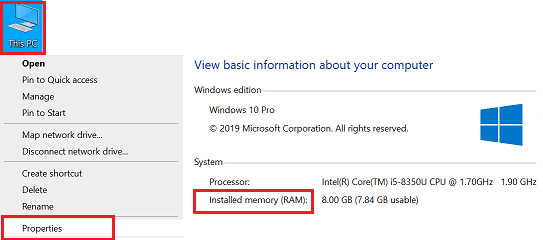
Desteklenen maksimum RAM bilgisi, bir bilgisayar sisteminin teknik özelliklerinde bulunur. Bu bilgi, anakartın veya dizüstü bilgisayarın destekleyebileceği maksimum RAM kapasitesini gösterir. Bu bilgiyi bulabileceğiniz birkaç yer vardır:
Anakart veya Dizüstü Bilgisayar Üreticisinin Web Sitesi
Anakart veya dizüstü bilgisayarın üreticisinin web sitesine giderek, modelinize özel desteklenen maksimum RAM bilgisine ulaşabilirsiniz. Üreticiler, ürünlerinin teknik özelliklerini ve desteklenen maksimum RAM miktarını belirtirler.
- Üreticinin web sitesini ziyaret edin
- Ürününüzün modelini arayın veya listeden seçin
- Teknik Özellikler veya Özellikler bölümünü bulun
Bilgisayarınızın Kullanım Kılavuzu
Bilgisayarınızın veya anakartınızın kullanım kılavuzu, desteklenen maksimum RAM miktarı hakkında bilgi içerebilir. Kılavuz, genellikle bilgisayarınızla birlikte gelir veya üreticinin web sitesinden indirilebilir.
- Kullanım kılavuzunuzu bulun veya üreticinin web sitesinden indirin
- Teknik Özellikler, Donanım Özellikleri veya benzer bir bölümü bulun
- Desteklenen maksimum RAM miktarını not edin
Üç addCriterion
üncüSistem Bilgileri Aracı
Bilgisayarınızda çalışan bir sistem bilgileri aracı, donanımınız hakkında ayrıntılı bilgi sağlar, including desteklenen maksimum RAM miktarı. Bu tür araçlar, Windows'un Sistem Bilgileri uygulaması veya üçüncü taraf yazılımlar gibi araçları içerebilir.
- Windows'ta Sistem Bilgileri'ni açın (Arama'ya Sistem Bilgileri yazın)
- Sistem Özellikleri veya benzer bir bölümü bulun
- Desteklenen maksimum RAM miktarını kontrol edin
Sıkça Sorulan Sorular
Anakartın desteklediği maksimum RAM miktarını nasıl öğrenebilirim?
Anakartınızın desteklediği maksimum RAM miktarını öğrenmek için öncelikle anakartınızın modelini bilmeniz gerekmektedir. Anakartınızın modelini öğrendikten sonra, anakart üreticisinin web sitesine giderek veya ürün dokümanlarını inceleyerek bu bilgiye ulaşabilirsiniz. Ayrıca, CPU-Z veya Speccy gibi sistem bilgi uygulamalarını kullanarak da bu bilgiyi edinebilirsiniz.
Anakartım kaç-slot RAM destekler?
Anakartınızın kaç RAM slotu desteklediğini öğrenmek için anakartınızın fiziksel olarak inceleyebilirsiniz. RAM slotları genellikle anakartın üst kısmında, CPU'ya yakın bir konumda bulunur ve uzun, ince yuvalara benzeyen bir yapıdadır. Eğer fiziksel inceleme mümkün değilse, anakartınızın modelini öğrenerek üreticinin web sitesinden veya ürün dokümanlarından bu bilgiyi edinebilirsiniz.
Anakartın desteklediği RAM türünü nasıl belirleyebilirim?
Anakartınızın desteklediği RAM türü (örneğin, DDR3, DDR4) üreticinin web sitesinde veya ürün dokümanlarında belirtildiği gibi, anakartınızın modeline göre değişebilir. Ayrıca, sistem bilgi uygulamaları kullanarak da bu bilgiye ulaşabilirsiniz. Örneğin, CPU-Z uygulaması, anakartınızın desteklediği RAM türünü ve hızını gösterebilir.
RAM yükseltme işlemine karar verirken nelere dikkat etmeliyim?
RAM yükseltme işlemine karar verirken, öncelikle anakartınızın desteklediği maksimum RAM kapasitesi ve RAM türü gibi önemli detaylara dikkat etmelisiniz. Bunun yanı sıra, mevcut RAM'lerinizin hızını ve gecikme sürelerini (timings) de göz önünde bulundurarak, uyumlu bir yükseltme işlemi gerçekleştirebilirsiniz. Eğer mümkünse, tüm RAM'leri aynı marka ve modelde seçmeniz, sistem kararlılığı açısından faydalı olacaktır.
Anakart Ne Kadar RAM Destekliyor Nasıl Öğrenebilirim? Bilgisayarınızı Yükseltin! ile benzer diğer makaleleri öğrenmek istiyorsanız Donanım kategorisini ziyaret edebilirsiniz.

ilgili gönderiler